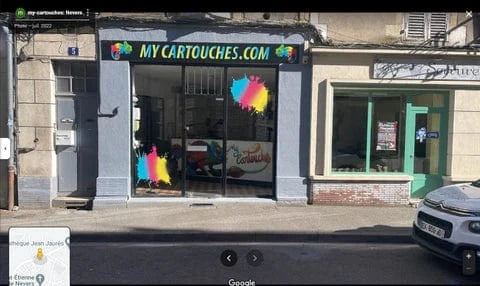Cartouche Epson non reconnue : causes fréquentes et solutions immédiates
Pourquoi votre imprimante affiche le message « cartouche Epson non reconnue » ? Explications et premiers réflexes
Le message indiquant une cartouche Epson non reconnue sur une imprimante peut surprendre et frustrer même un utilisateur habitué. Ce problème n’est pas réservé aux seules cartouches officielles. En effet, les consommables compatibles peuvent également être concernés. Quelle que soit l’origine de la cartouche, l’imprimante refuse parfois de la reconnaître malgré une installation semble-t-il correcte.
Cette situation est particulièrement ennuyeuse puisqu’elle peut interrompre toute impression et donner une fausse impression que la cartouche est vide ou défectueuse alors que ce n’est pas toujours le cas. Plusieurs causes matérielles et logicielles peuvent expliquer cette absence de reconnaissance.
Parmi les premières raisons, la puce électronique située sur la cartouche joue un rôle central. Si elle est endommagée, mal alignée ou corrodée, l’imprimante Epson peut ne pas la détecter. Une mauvaise installation est aussi une cause classique : la cartouche peut ne pas être correctement enclenchée ou une languette de protection plastique oubliée peut entraver la communication.
De plus, certaines imprimantes Epson manifestent une sensible variation dans la reconnaissance des cartouches, en particulier avec des modèles compatibles ou rechargées. Une mémoire interne défaillante empêchant la remise à zéro de l’état des cartouches ajoutent une couche supplémentaire au problème.
Un point souvent oublié est l’état des contacts électriques entre la puce de la cartouche et les connecteurs de l’imprimante. La moindre poussière, trace d’encre ou corrosion peut empêcher une communication fiable et ainsi générer le message d’alerte. Ce contact propre et fonctionnel est essentiel pour que la machine puisse identifier chaque cartouche correctement.
-
Cartouche mal installée : pas complètement enclenchée ou languette non retirée.
-
Puce électronique défectueuse ou endommagée.
-
Corrosion ou saleté sur les contacts entre la cartouche et l’imprimante.
-
Incompatibilité entre la cartouche et le modèle Epson.
-
Problèmes logiciels : mémoire interne non réinitialisée ou bugs du firmware.
|
Cause |
Description |
Conséquence |
|---|---|---|
|
Cartouche mal enclenchée |
Installation incorrecte empêchant contact normal |
Imprimante ne détecte pas la cartouche |
|
Puce endommagée |
Puce électronique cassée ou rayée |
Identification impossible, refus d’impression |
|
Corrosion sur contacts |
Humidité ou encre sur les contacts |
Signal erroné, message de cartouche non reconnue |
|
Incompatibilité |
Cartouche non adaptée au modèle d’imprimante |
Installation rejetée par l’imprimante Epson |
|
Problème logiciel |
Mémoire interne non réinitialisée ou firmware obsolète |
Message d’erreur malgré bon état de la cartouche |
Face à ce problème, la patience et la compréhension des causes permettent d’engager rapidement des solutions efficaces, sans impression inutile et sans dégât pour l’imprimante.
Comment résoudre efficacement le problème de cartouche Epson non reconnue : méthodes, astuces et bons gestes
Étapes clés et conseils pour faire reconnaître une cartouche Epson : manipulations, entretien et précautions ⚠
Pour corriger un message de cartouche non reconnue sur une imprimante Epson, une série d’actions précises et successives est recommandée. Il est important de respecter cette méthode progressive pour éviter d’aggraver la situation. Commencer par vérifier si la cartouche est bien insérée, retirer puis remettre la cartouche plusieurs fois en veillant à un enclenchement net, permet souvent d’éliminer une simple mauvaise connexion.
Le nettoyage des contacts est une étape délicate mais efficace. Utiliser un chiffon non pelucheux, légèrement humidifié (avec de l’eau ou de l’alcool isopropylique), pour nettoyer la puce et les connecteurs de l’imprimante peut restaurer une bonne communication. Il faut éviter tout contact direct avec la puce, en tenant la cartouche uniquement par les parties plastiques afin de ne pas endommager les circuits électroniques.
Une réinitialisation simple de l’imprimante s’impose ensuite. Éteindre la machine, la débrancher puis la rebrancher avant de rallumer permet de rafraîchir la mémoire interne. Tester ensuite l’insertion des cartouches une à une aide à détecter la cartouche défectueuse si le problème persiste.
Pour les situations plus complexes, la réinitialisation de la mémoire interne peut être réalisée en alternant l’installation d’une cartouche neuve avec celle ancienne. Il est conseillé d’attendre quelques minutes à chaque étape (⏳) pour permettre à l’imprimante de mettre à jour ses données. Couper l’alimentation entre chaque insertion complète renforce ce processus.
La compatibilité des cartouches avec le modèle d’imprimante Epson est un préalable indispensable. Il est conseillé de vérifier soigneusement la référence du consommable avant acquisition, en consultant la documentation technique ou le site officiel Epson. Utiliser une cartouche non prévue pour le modèle peut provoquer ce type de message même si l’apparence semble correcte.
Le maintien à jour du micrologiciel de l’imprimante (firmware) est également crucial. Les fabricants proposent régulièrement des mises à jour sur leur site officiel () qui corrigent les bugs de reconnaissance de cartouches.
Dans certains cas, le recours à des utilitaires logiciels, tels que les programmes de réinitialisation, peut être envisagé. Ces solutions avancées présentent toutefois des risques : elles peuvent entraîner la perte de garantie, ou engendrer des incompatibilités. Il convient donc d’y recourir avec prudence.
Enfin, il est possible de contourner temporairement le message d’erreur en désactivant le monitoring des cartouches via les utilitaires Epson. Attention à la perte de la vérification du niveau d’encre qui en découle.
-
Retirer et réinsérer la cartouche avec précision et patience.
-
Nettoyer doucement les contacts sans toucher les puces.
-
Éteindre, débrancher puis rallumer l’imprimante pour réinitialiser.
-
Tester l’insertion individuelle des cartouches.
-
Vérifier la compatibilité avant tout remplacement.
-
Mettre à jour régulièrement le firmware Epson.
|
Action |
Description |
Résultat attendu |
|---|---|---|
|
Réinsertion des cartouches |
Retirer plusieurs fois, enclencher soigneusement |
Correction des mauvais contacts mécaniques |
|
Nettoyage des contacts |
Utiliser chiffon humide sans toucher la puce |
Élimination des saletés et corrosion |
|
Réinitialisation de l’imprimante |
Éteindre, débrancher, attendre et rallumer |
Remise à zéro de la mémoire interne |
|
Test des cartouches une par une |
Insertion individuelle pour identifier la défectueuse |
Détection précise du problème |
|
Mise à jour du firmware |
Télécharger version récente sur site Epson |
Correction de bugs liés aux cartouches |
Si après toutes ces étapes, le problème persiste, remplacer la cartouche concernée par une neuve, d’origine spécifiquement adaptée à l’imprimante, est recommandé. Un diagnostic plus poussé peut être nécessaire pour vérifier l’état de la tête d’impression ou du lecteur de cartouches, deux éléments essentiels pouvant devenir défectueux.
En dernier recours, faire appel au support technique Epson assure une assistance spécialisée ainsi qu’un éventuel service de réparation, évitant des détériorations supplémentaires.
FAQ
-
Pourquoi ma cartouche Epson affiche-t-elle le message “cartouche non reconnue” même si elle est neuve ?
Une puce électronique endommagée, une installation incorrecte ou une incompatibilité avec votre modèle d’imprimante Epson peut en être la cause. Il est aussi possible que la mémoire interne nécessite une réinitialisation. -
Comment nettoyer les contacts d’une cartouche sans risque ?
Utilisez un chiffon non pelucheux légèrement humidifié avec de l’alcool isopropylique ou de l’eau. Évitez tout contact direct avec la puce électronique en tenant la cartouche par ses parties plastiques. -
Est-il préférable d’utiliser des cartouches compatibles ou d’origine Epson ?
Les cartouches d’origine garantissent la meilleure compatibilité et un risque minimal de problème. Les compatibles peuvent fonctionner, mais il faut veiller à leur qualité et référence exacte pour réduire les risques de message d’erreur. -
Comment mettre à jour le firmware de mon imprimante Epson ?
Visitez le site officiel Epson, recherchez votre modèle d’imprimante, puis téléchargez et installez la dernière version du micrologiciel disponible. -
Que faire si malgré toutes les manipulations le problème persiste ?
Envisagez le remplacement de la cartouche, puis faites vérifier la tête d’impression ou le lecteur de cartouches. Contactez le service technique Epson pour une assistance avancée.